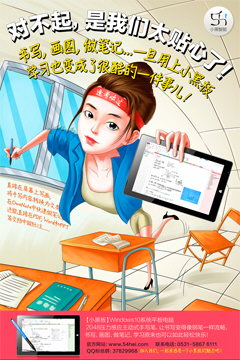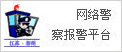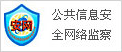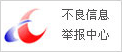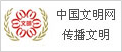网站制作的基本步骤
本文具体详细讲解了网页制作方法的基本步骤以及注意的问题,并且拿一个具体的实例来给大家做了一下详细讲解!
网页制作方法:创建网页页面
1、在Dreamveaver中“文件—新建—常规—基本页—HTML”,这就建好了一个页面,英文版的默认为文件名untitled.htm。中文版的默认为文件名“无标题文档”。htm表示的是这个网页文件是一个静态的HTML文件。可以给它改名为index.htm。
2、在标题空格那里输入网页的名称,点击—页面属性,打开这个窗口后在这里可以设置网站标题、背景颜色还有背景图像,超级链接颜色,其他都保持默认值就可以了。
3.这个时候光标在左上角,你可以输入一句话,如“欢迎大家来到我的主页”,用文字,用菜单“窗口/属性”打开属性面板,取文字的大小,再把文字设置为居中,然后在文字的前面敲几下回车就位于页面中间了。
注:在网页上一般最常用的是就宋体字。切将特殊的字体加到列表中使用,因为可能别人的电脑上没有安装看不到。如果有需要用的话,一定要做成图片后再使用。
下面拿一个现成的例子来给大家说一下:
在开始做之前咱们先分析一下这个页面,看看这里这个页面用到了哪些东西。
网页最顶端的标题“我的主页”这四个字。
网页中间是一张图片。
最下端的是欢迎词。
网页背景是一白色。
构思好这个网页的结构,咱们就可以开始制作了。
首先启动Dreamweaver,确保你已经建好了一个网站。
为了制作方便,要事先打开资源管理器,把要用的图片放到网站目录images文件夹里。
【首先插入标题文字】
【设置文字的格式】 先选中文字,在属性面板中将字体格式设置成默认字体,大小随意更改。并选中“B”把字体加粗。
【设置文字的颜色】先选中文字,在属性面板中,单击颜色选择图标,在弹出的颜色选择器中用滴管选取颜色即可。
【设置网页的标题和背景颜色】点击“修改”菜单中的“页面属性”。系统自动弹出页面属性的对话框,请在文本标题输入框内填入标题“我的主页”。
【设置背景颜色】网页的背景可以是图片,当然也可以是颜色。这个例子是颜色。如上所诉打开背景颜色选择器进行选取。如果背景要设置为图片,则点击背景图象“浏览”按钮,系统自动弹出图片选择对话框,点击图片就可以了。
【插入图像】选择以下方法:
(1)插入菜单:在“插入”菜单选“图像”,弹出“选择图像源文件”对话框,选中该图像文件,单击确定即可。
一个图片就插入完毕了。(
【输入文本文字】
在图片右边空白处有单击,回车换行。仍然按照上面的方法,输入文字“欢迎大家来到我的主页”然后,对文字进行设置,保存页面。
一个简单的页面就完成了。
网站的首页一般我们通常存盘取名时为index.htm。
本文是 成都网站建设公司
郑重声明:此文内容为本网站转载企业宣传资讯,目的在于传播更多信息,与本站立场无关。仅供读者参考,并请自行核实相关内容。
相关阅读